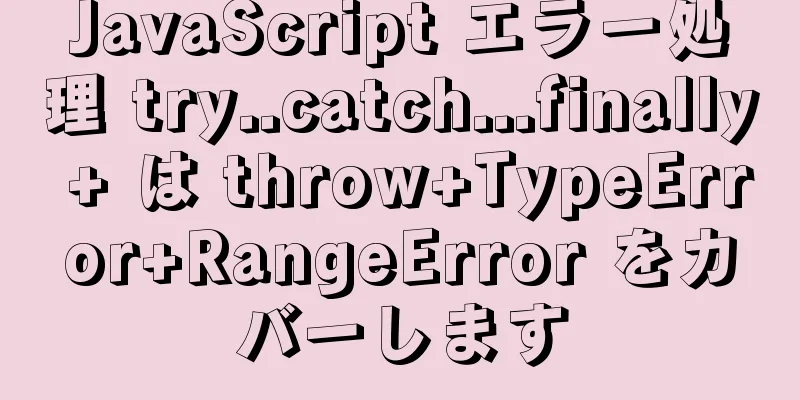CentOS で RPM を使用して MySQL 5.6 をインストールするチュートリアル
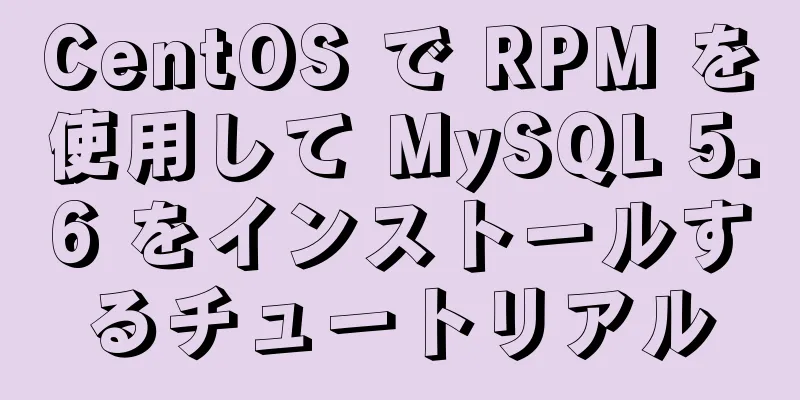
|
これまでのプロジェクトはすべて Windows システム環境にデプロイされていました。今回は Linux システム環境にデプロイしてみました。そこで今回は 7 台のホストに JDK、Maven、Jboss をインストールし、そのうちの 1 台に Mysql をインストールして LAN を構成しました。これでタスクは完了です。インストール手順は以下で紹介します。 システムバージョン: centos6.3-i386 32 ビット オペレーティング システム このインストールはデスクトップ環境で行われます。インストールにはシェル コマンドを使用します。ダウンロードしたインストール パッケージは次のとおりです。 [root@localhost ~]# rpm -qa | grep -i mysql mysql-libs-5.1.66-2.el6_3.x86_64 [root@localhost ~]# yum -y mysql-libs*を削除します b. 次のように、Linux に対応する RPM パッケージを選択します。 [root@localhost rpm]# ll 合計 74364 -rw-r--r--。1 ルート ルート 18442536 12月11日 20:19 MySQL-client-5.6.15-1.el6.x86_64.rpm -rw-r--r--。1 ルート ルート 3340660 12月11日 20:06 MySQL-devel-5.6.15-1.el6.x86_64.rpm -rw-r--r--。1 ルート ルート 54360600 12月11日 20:03 MySQL-server-5.6.15-1.el6.x86_64.rpm c. MySQLをインストールする [root@localhost rpm]# rpm -ivh MySQL-server-5.6.15-1.el6.x86_64.rpm [root@localhost rpm]# rpm -ivh MySQL-devel-5.6.15-1.el6.x86_64.rpm [root@localhost rpm]# rpm -ivh MySQL-client-5.6.15-1.el6.x86_64.rpm #設定ファイルの場所を変更する [root@localhost rpm]# cp /usr/share/mysql/my-default.cnf /etc/my.cnf d. MySQLを初期化し、パスワードを設定する
[root@localhost rpm]# /usr/bin/mysql_install_db
[root@localhost rpm]# サービスmysql開始
[root@localhost rpm]# cat /root/.mysql_secret # ルート アカウントのパスワードを表示します# 2013 年 12 月 11 日水曜日 23:32:50 (現地時間) にルート ユーザーに設定されたランダム パスワード: qKTaFZnl
[root@localhost ~]# mysql -uroot –pqKTaFZnl
mysql> SET PASSWORD = PASSWORD('123456'); #パスワードを123456に設定する
mysql>終了
[root@localhost ~]# mysql -uroot -p123456
e. リモートログインユーザー設定
mysql> mysql を使用します。
mysql> ユーザーからホスト、ユーザー、パスワードを選択します。
+----------------------+------+------------------------------------------+
| ホスト | ユーザー | パスワード |
+----------------------+------+------------------------------------------+
| ローカルホスト | ルート | *6BB4837EB74329105EE4568DDA7DC67ED2CA2AD9 |
| localhost.localdomain | ルート | *1237E2CE819C427B0D8174456DD83C47480D37E8 |
| 127.0.0.1 | ルート | *1237E2CE819C427B0D8174456DD83C47480D37E8 |
| ::1 | ルート | *1237E2CE819C427B0D8174456DD83C47480D37E8 |
+----------------------+------+------------------------------------------+
mysql> ユーザーを更新し、パスワードをpassword('123456')に設定します。ここで、user='root'です。
mysql> update user set host='%' where user='root' and host='localhost';
mysql> 権限をフラッシュします。
mysql>終了f. システムを自動的に起動するように設定する [root@localhost ~]# chkconfig mysql オン [root@localhost ~]# chkconfig --list | grep mysql mysql 0:オフ 1:オフ 2:オン 3:オン 4:オン 5:オン 6:オフ g. MySQLのデフォルトのインストール場所 /var/lib/mysql/ #データベースディレクトリ /usr/share/mysql #設定ファイルディレクトリ /usr/bin #関連コマンドディレクトリ /etc/init.d/mysql #起動スクリプト h. 文字セットとデータ保存パスを変更する /etc/my.cnf ファイルを設定し、データ ストレージ パス、mysql.sock パス、およびデフォルトのエンコーディング utf-8 を変更します。 [クライアント] パスワード = 123456 ポート = 3306 デフォルトの文字セット=utf8 [mysqld] ポート = 3306 文字セットサーバー=utf8 文字セットクライアント=utf8 照合サーバー=utf8_general_ci #(Linux に MySQL をインストールした後のデフォルトは、テーブル名は大文字と小文字を区別し、列名は大文字と小文字を区別しない、0: 大文字と小文字を区別、1: 大文字と小文字を区別しない) 小文字テーブル名=1 #(最大接続数を設定します。デフォルトは 151 で、MySQL サーバーで許可される最大接続数は 16384 です。) 最大接続数=1000 [mysql] デフォルトの文字セット = utf8 表示可能な文字セット '%collation%' のような変数を表示します。 '%char%' のような変数を表示します。 I. MySQL にリモートでログインする場合は、ファイアウォールを承認してオフにする必要があります。 1. 認証;サーバーにmysqlを入力し、次のコマンドを入力します。 次のようにコードをコピーします。 ['here is your password' で識別される 'root'@'%' に、GRANT OPTION 付きで *.* のすべての権限を付与します。] または 次のようにコードをコピーします。 [GRANT OPTION 付きで '' で識別される 'root'@'%' に *.* のすべての権限を付与します。] 違いは、アクセスにパスワードが必要かどうかにあります。 この文は、すべてのユーザー名が MySQL 内のすべてのテーブルにリモートでアクセスできるようにするために使用されます。すべてを解放したくない場合は、このルールに従って設定できます。データベース名。テーブル名に対する権限 1、権限 2、... 権限 n を、ユーザー名 @ 'password' で識別されるユーザー アドレスに付与します。 2. ファイアウォールをオフにする service iptables stop シャットダウンコマンド chkconfig iptables off ファイアウォールを永久にシャットダウンします 2 つのコマンドを同時に実行します。実行が完了したら、ファイアウォールのシャットダウン状態を確認します。 サービス iptables ステータス この時点で、MySQL は正常にインストールされ、構成されています。 以上がこの記事の全内容です。皆様の勉強のお役に立てれば幸いです。また、123WORDPRESS.COM を応援していただければ幸いです。 以下もご興味があるかもしれません:
|
<<: js は、Element の入力コンポーネントのいくつかの機能を実装し、それをコンポーネントにカプセル化します (サンプルコード)
>>: docker公式mysqlイメージのカスタム構成の詳細な説明
推薦する
JSは賞金の重さに基づいて当選確率を計算します
目次1. シナリオ例1.1. 抽選の賞品名を設定する1.2. 各賞の重みを設定する1.3. ラッキー...
有名ウェブサイトのロゴにおすすめのフォント40選
世界で最も有名なウェブサイトのロゴデザインにはどんなフォントが使われているかご存知ですか?これらのフ...
Element における複数データ読み込み最適化の実装
目次シナリオコードの実装要約:シナリオ最近、ElementUI をベースにしたバックグラウンド管理シ...
ウェブページのフラッシュアニメーションが表示されない問題の解決策
<br />解決手順は次のとおりです。スタート -> 実行 -> reged...
CSS 前景と背景の自動カラーマッチング技術の紹介 (デモ)
1. カラーマッチング効果のプレビュー下の GIF に示すように、ボタンの背景色が徐々に薄くなると...
フォームのデフォルトの送信方法を変更する方法
htmlのデフォルトの送信方法は、postではなくgetです。postに変更したい場合は、 meth...
クールなネオンライト効果を実現する純粋な CSS (デモ付き)
私は最近、YouTube の CSS アニメーション効果チュートリアル シリーズをフォローしています...
WindowsでcmdからDOSウィンドウに入り、MySQLデータベースにアクセスします。
1. win + R を押して cmd と入力し、DOS ウィンドウに入ります。 2. MySQL...
JS にこれがあるのはなぜですか?
目次1. 需要2. 解決策3. 最初の改善4.砂糖を加える5. 理解不能6. 問題点7. オブジェク...
mysql: [エラー] 不明なオプション '--skip-grant-tables'
MySQL データベースがエラー 1045 (28000): ユーザー 'ODBC'...
Facebook によるインターネット サービスのほぼ完璧な再設計
<br />出典: http://www.a-xuan.cn/?p=197 先ほどFac...
CSSの4種類の配置の違いの詳細な説明
フロントエンド開発でよく使われるCSSの配置方法は、位置決めには、通常位置決め、相対位置決め、絶対位...
クールな充電アニメーションを実現する純粋なCSS
CSS のみを使用してどのような充電アニメーション効果を作成できるかを見てみましょう。バッテリーを...
html-webpack-plugin' を使用してメモリ内に HTML ページ プラグインを生成します。
webpackjs ファイルをパッケージ化するときに、次に示すように、index.html インタ...
Docker を使用してエンタープライズレベルのカスタムイメージを構築する方法
序文退社前に、ある依頼を受けました。基本イメージ規格の変更により、最新の Docker イメージ規格...